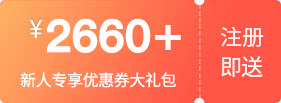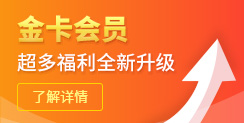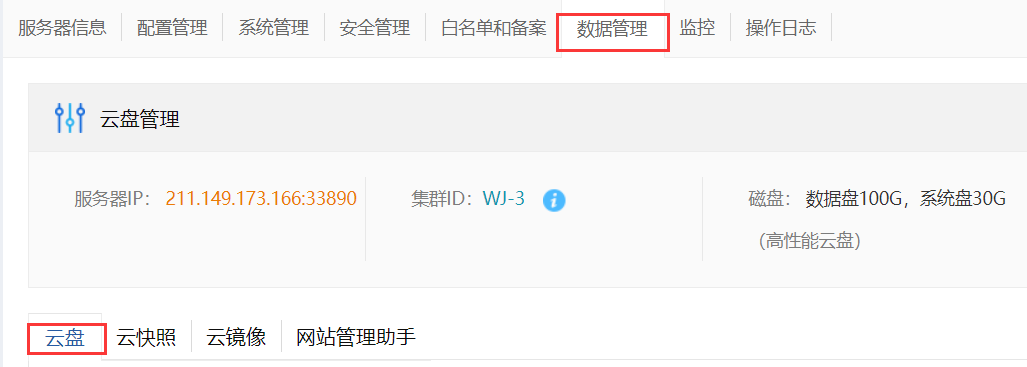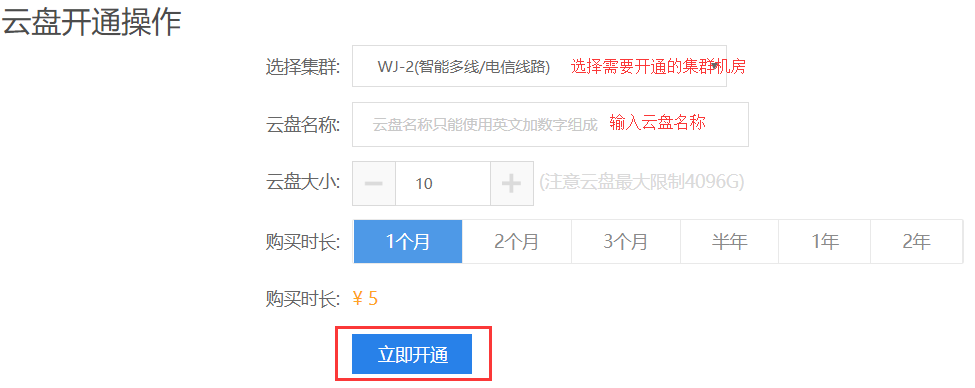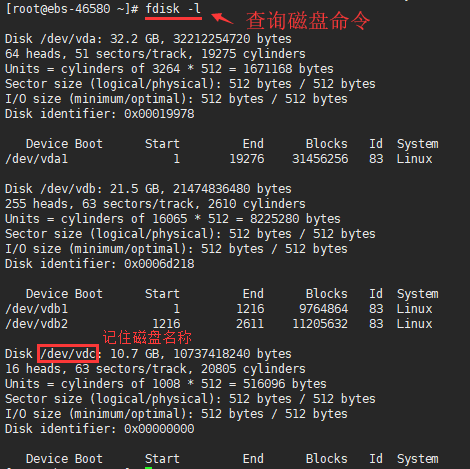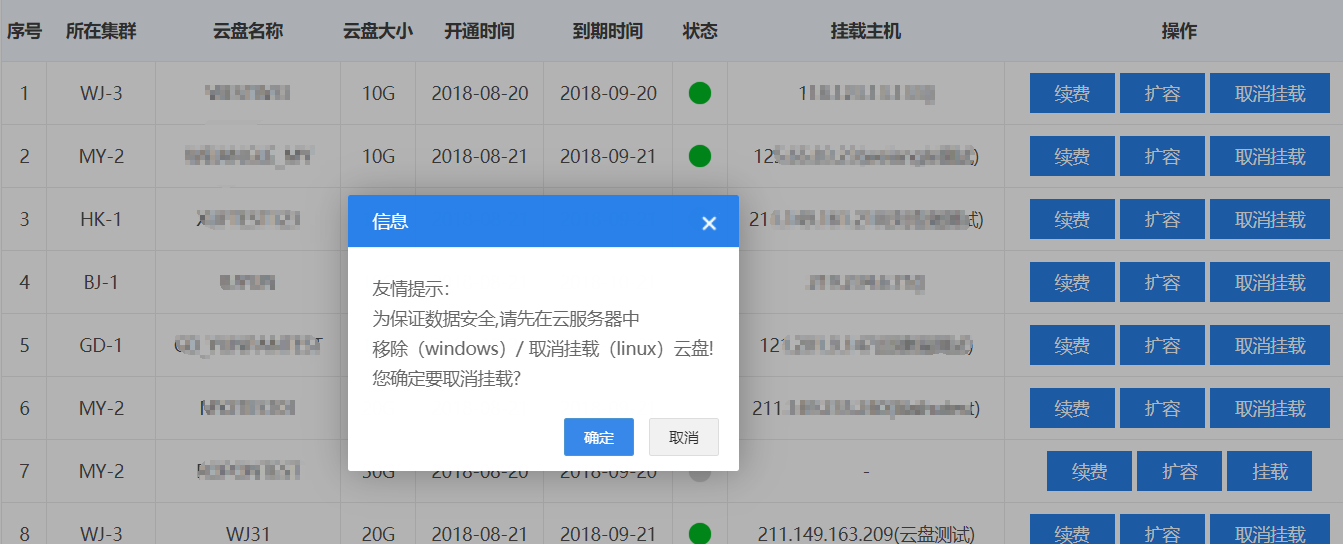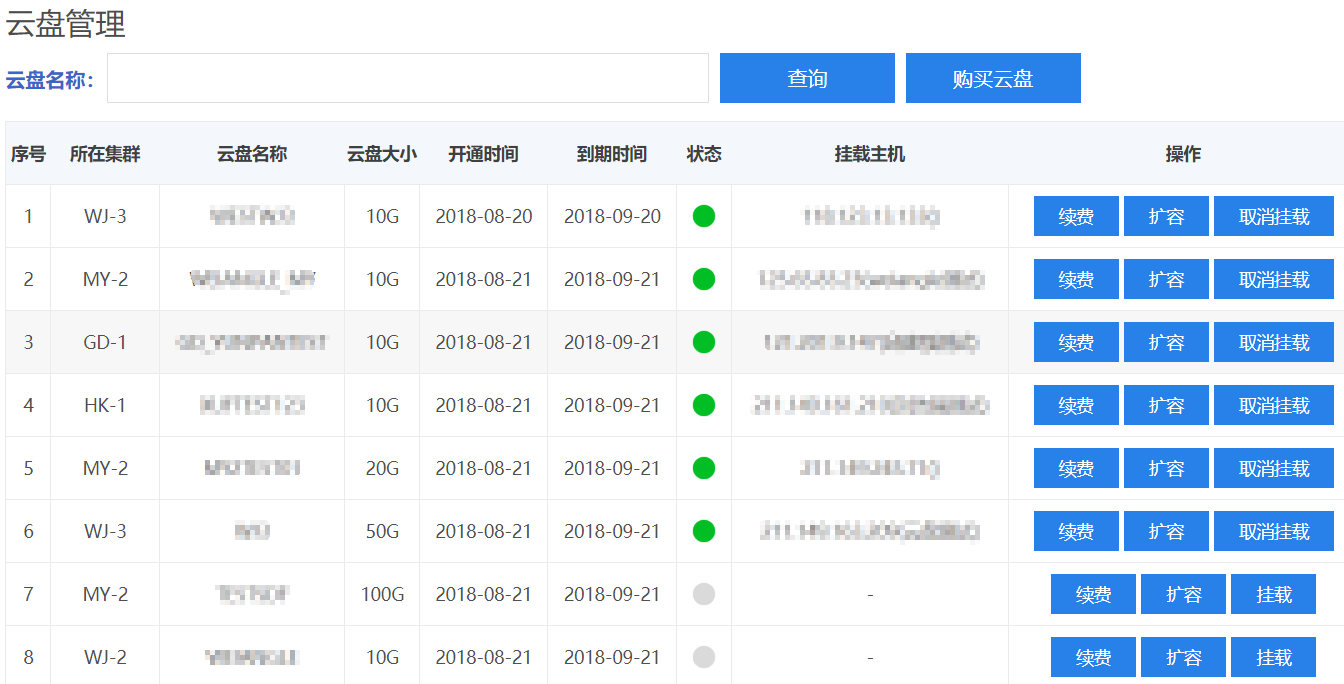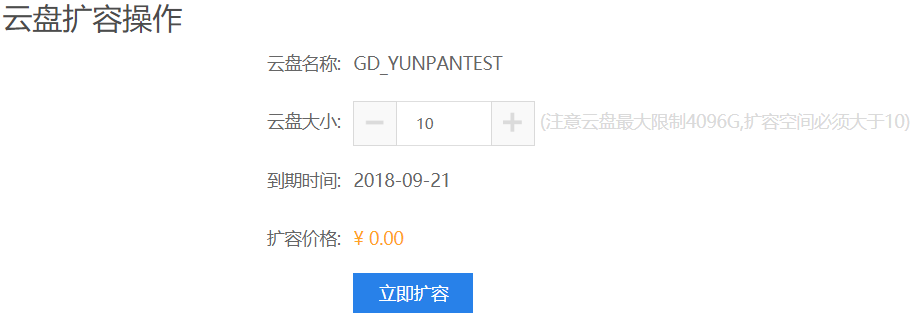-
购物车
0
我的购物车
共 0 件商品,共计 0去购物车结算 -
最新公告
- 一口价设置竞价米功能已上线 2025-12-04
- 新注期域名删除服务上线 2025-11-25
- 全新优先抢注服务,更高效锁定心仪域名! 2025-11-06
- 产品上新:新增“泰安信”品牌SSL证书,更具性价比! 2025-11-05
- 充值预付款
- 资讯中心
- 帮助中心
- 提交工单
- 备案
- 身份识别码:
-
登录
-
注册有礼
新用户
新人专享优惠
-
立即创建西部数码账号,获取2660+元新用户礼包!
创建账号 -



- 消息中心()
- 管理中心
弹性云主机云盘使用说明云盘类似于一个移动硬盘,可以挂载到同集群任意服务器(只能同时挂载一个服务器)。 服务器磁盘不够用时可以开通云盘存放数据,但云盘不能合并到当前磁盘(分区),只能单独分配一个磁盘盘符,linux中单独挂载分区。在同集群中,可以利用云盘拷贝转移数据。 应用场景示例:A、B两台服务器,要将A服务器的数据拷贝到B,先挂载到A服务器将数据拷贝到云盘,然后取消挂载,重新挂载到B服务器。 注意:云盘不提供快照,所以非常重要的数据建议定期备份到本地。 其他相关教程: 一、云盘购买。 1、服务器管理--管理,在服务器控制面板点击“数据管理”按钮,找到点击云盘。或者在 业务管理--云存储管理--云盘管理
2、点击购买云盘,根据自己需要开通。注意:云盘名称只能使用英文加数字组成,可以使用下划线。
二、云盘挂载使用。 1、挂载。点击挂载按钮,选择要挂载的同集群服务器确定挂载。小技巧:一个服务器最多可以挂载十个云盘。
2、磁盘分区和取消挂载。 磁盘分区 ①、windows系统。 远程登陆到服务器,在运行里面输入compmgmt.msc打开计算机管理,找到磁盘管理,然后右键磁盘选择联机。
右键磁盘,选择新建简单卷,然后根据提示一直点击下一步,等待系统自动格式化即可使用。
windows2003系统没有联机这步,直接新建卷。 ②、linux系统。 ssh登陆到服务器(若不知道如何登陆请参考:https://www.west.cn/faq/list.asp?unid=417 ) 输入fdisk -l 查询磁盘信息。挂载了云盘磁盘名称一般都是/dev/vdc 注意:如果挂载了多块磁盘,名称会依次按英文字母顺序命名/dev/vdd、/dev/vde、/dev/vdf、/dev/vdg等,所以挂载多块磁盘请注意查看磁盘名。
然后对磁盘进行分区。 灰色内容为linux系统显示内容红色为要输入的命令//绿色内容为命令或显示内容说明 [root@ebs-46580 ~]# fdisk /dev/vdc //磁盘分区命令,注意如果挂载多块磁盘,/dev/vdc要换位实际磁盘名称 WARNING: DOS-compatible mode is deprecated. It's strongly recommended to switch off the mode (command 'c') and change display units to sectors (command 'u'). Command (m for help): n //新建分区 Command action e extended p primary partition (1-4) p //主分区 Partition number (1-4): 1 //第一个分区 First cylinder (1-20805, default 1): //直接回车 Using default value 1 //直接回车 Last cylinder, +cylinders or +size{K,M,G} (1-20805, default 20805): Using default value 20805 Command (m for help): w //保存 The partition table has been altered! Calling ioctl() to re-read partition table. Syncing disks. [root@ebs-46580 ~]# mkfs.ext4 /dev/vdc1 //格式化 mke2fs 1.41.12 (17-May-2010) 文件系统标签= 操作系统:Linux 块大小=4096 (log=2) 分块大小=4096 (log=2) Stride=0 blocks, Stripe width=0 blocks 655360 inodes, 2621422 blocks 131071 blocks (5.00%) reserved for the super user 第一个数据块=0 Maximum filesystem blocks=2684354560 80 block groups 32768 blocks per group, 32768 fragments per group 8192 inodes per group Superblock backups stored on blocks: 32768, 98304, 163840, 229376, 294912, 819200, 884736, 1605632 正在写入inode表: 完成 Creating journal (32768 blocks): 完成 Writing superblocks and filesystem accounting information: 完成 This filesystem will be automatically checked every 31 mounts or 180 days, whichever comes first. Use tune2fs -c or -i to override. [root@ebs-46580 ~]# mkdir /test //创建一个目录用于挂载, /test可以改成自己需要的名称 [root@ebs-46580 ~]# mount /dev/vdc1 /test //将磁盘挂载到/test [root@ebs-46580 ~]# df -lh //查询挂载情况 文件系统 容量 已用 可用 已用%% 挂载点 /dev/vda1 30G 2.7G 26G 10% / tmpfs 939M 0 939M 0% /dev/shm /dev/vdb1 9.1G 2.1G 6.6G 24% /home /dev/vdb2 11G 49M 9.9G 1% /home2 /dev/vdc1 9.8G 23M 9.2G 1% /test //刚才挂载的分区 [root@ebs-46580 ~]#echo "/dev/vdc1 /test ext4 defaults 0 0">>/etc/fstab //写入分区表,/dev/vdc1 和/test以实际名称为准 注意:如果挂载了多个云盘,重复以上操作,只是操作的磁盘名称填写为实际名称,创建不同的目录名称来挂载。 取消挂载 windows系统: 右键磁盘,点击脱机。
linux系统: [root@ebs-46580 ~]# umount /dev/vdc1 //输入取消挂载分区命令 服务器内操作取消磁盘挂载以后,到云盘管理界面点击取消挂载。
三、云盘管理。
1、云盘续费。点击续费按钮续费。 2、扩容。点击扩容按钮可以对云盘进行扩容。 注意:扩容以后要关机,然后再开机生效。linux系统ssh登陆以后输入halt now或者init 0关机,关机一分钟后再到控制台开机。
扩容以后参考以下教程合并磁盘: windows系统:https://www.west.cn/faq/list.asp?unid=512 linux系统:https://www.west.cn/faq/list.asp?unid=587 注意:不管是windows还是linux系统,请根据实际情况扩容,挂载一块云盘时,windows一般是E盘,linux一般磁盘名是/dev/vdc。
|
|||||
| >> 相关文章 | |||||